 tutorial komputer
tutorial komputer
 Penyelesaian masalah
Penyelesaian masalah
 Cara Memperbaiki 'Windows tidak dapat memulakan pemacu peranti untuk perkakasan ini. (Kod 37)'
Cara Memperbaiki 'Windows tidak dapat memulakan pemacu peranti untuk perkakasan ini. (Kod 37)'
Cara Memperbaiki 'Windows tidak dapat memulakan pemacu peranti untuk perkakasan ini. (Kod 37)'
Jul 12, 2025 am 01:14 AMApabila anda menghadapi "Windows tidak dapat memulakan pemacu peranti untuk perkakasan ini. (Kod 37)" ralat, biasanya kerana fail pemandu korup, hilang, atau tidak serasi dengan sistem. Penyelesaiannya adalah seperti berikut: 1. Pasang semula atau kemas kini pemacu, nyahpasang peranti melalui Pengurus Peranti dan periksa Perisian Pemandu Padam, kemudian mengimbas dan mengesan perubahan perkakasan, atau memuat turun pemasangan pemacu terkini secara manual; 2. Gunakan arahan SFC /Scannow dan DISM /Online /Cleanup-image /RestoreHealth untuk memeriksa dan membaiki integriti fail sistem; 3. Gulung semula pemandu atau matikan kemas kini terkini. Sekiranya masalah berlaku selepas kemas kini, anda boleh melancarkan semula pemandu di pengurus peranti atau melumpuhkan kemas kini sementara; 4. Kosongkan cache pemandu atau gunakan alat khas seperti Explorer Store Driver, DSEO, dan lain -lain untuk membersihkan pakej pemandu lama atau menetapkan semula pemandu. Dalam kebanyakan kes, masalah ini dapat diselesaikan dengan menyelesaikan masalah secara beransur -ansur bermula dari mengemaskini/memasang semula pemandu.

Ralat "Windows tidak dapat memulakan pemacu peranti untuk perkakasan ini. (Kod 37)" Biasanya bermakna sistem tidak dapat memuatkan pemacu untuk peranti perkakasan. Masalah ini adalah perkara biasa dalam peranti seperti kad bunyi, kad grafik, pengawal USB, dan lain -lain, terutamanya apabila mengemas kini sistem atau pemandu, lebih cenderung untuk mencetuskan. Sebab -sebab utama biasanya rosak, hilang, atau tidak serasi dengan sistem.
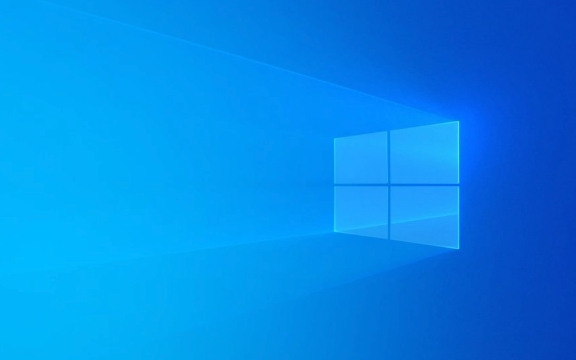
Berikut adalah beberapa penyelesaian masalah dan penyelesaian yang biasa yang boleh anda cuba langkah demi langkah:
1. Pasang semula atau kemas kini pemandu
Ini adalah kaedah yang paling langsung dan paling biasa digunakan. Dalam banyak kes, masalahnya hanya kerana pemandu semasa rosak atau versi tidak serasi.

- Buka Pengurus Peranti (anda boleh mencari di menu Mula)
- Cari peranti yang melaporkan ralat (biasanya akan ada tanda seru kuning)
- Klik kanan untuk memilih "Nyahpasang Peranti" dan periksa "Padam perisian pemacu untuk peranti ini" (jika pilihan ini tersedia)
- Setelah pemasangan selesai, klik "Operasi"> "imbas untuk mengesan perubahan perkakasan" untuk membiarkan sistem memasang semula pemacu
Jika pemandu yang datang dengan sistem masih tidak baik, adalah disyorkan untuk pergi ke laman web rasmi peranti untuk memuat turun versi terkini dan memasangnya secara manual.
2. Periksa integriti fail sistem
Kadang -kadang fail sistem rosak dan pemandu boleh gagal memuat, terutamanya selepas penutupan paksa, gangguan kemas kini sistem, dll.

Anda boleh membaiki fail sistem dengan mengikuti arahan berikut:
SFC /Scannow
Jika arahan ini tidak menemui sebarang masalah, anda juga boleh menjalankan:
DISM /ONLINE /CLEANUP-IMAGE /RESTOREHEALT
Kedua -dua arahan ini dapat membantu anda menyelesaikan masalah asas sistem dan dapat menyelesaikan ralat Kod 37 dengan cara.
3. Gulung semula pemandu atau lumpuhkan kemas kini terkini
Jika anda hanya menghadapi masalah ini selepas kemas kini sistem atau kemas kini pemandu, anda boleh mempertimbangkan untuk melancarkan semula pemandu.
- Klik kanan peranti dengan masalah di Pengurus Peranti
- Pilih "Properties"
- Tukar ke tab Pemandu
- Klik "Rolling Driver" (dengan syarat bahawa versi lama telah dipasang sebelum ini)
Sekiranya tidak ada pilihan rollback, anda juga boleh cuba melumpuhkan kemas kini Windows baru -baru ini untuk melihat sama ada mereka boleh memulihkan normal.
4. Kosongkan cache pemandu atau gunakan alat khas
Windows kadang -kadang mengekalkan cache pemandu lama, menyebabkan konflik. Anda boleh cuba membersihkan cache ini secara manual:
- Gunakan alat seperti Explorer Store Driver untuk melihat dan membersihkan pakej pemacu lama
- Atau gunakan alat seperti DSEO (Overrider Penguatkuasaan Penandatangan Pemandu) untuk menambah dan mengeluarkan pemandu secara manual
Di samping itu, beberapa komputer jenama (seperti Dell dan HP) juga mempunyai alat pengurusan pemandu sendiri, yang boleh digunakan untuk menetapkan semula pemandu yang berkaitan.
Pada dasarnya ini adalah kaedah. Dalam kebanyakan kes, mulakan dengan kemas kini/pemasangan semula pemacu yang paling mudah, dan kemudian secara beransur-ansur menyelesaikan masalah peringkat sistem. Walaupun kesilapan ini kelihatan menakutkan, ia biasanya tidak disebabkan oleh kerosakan perkakasan. Dengan sabar mencuba beberapa kaedah pada dasarnya boleh menyelesaikannya.
Atas ialah kandungan terperinci Cara Memperbaiki 'Windows tidak dapat memulakan pemacu peranti untuk perkakasan ini. (Kod 37)'. Untuk maklumat lanjut, sila ikut artikel berkaitan lain di laman web China PHP!

Alat AI Hot

Undress AI Tool
Gambar buka pakaian secara percuma

Undresser.AI Undress
Apl berkuasa AI untuk mencipta foto bogel yang realistik

AI Clothes Remover
Alat AI dalam talian untuk mengeluarkan pakaian daripada foto.

Clothoff.io
Penyingkiran pakaian AI

Video Face Swap
Tukar muka dalam mana-mana video dengan mudah menggunakan alat tukar muka AI percuma kami!

Artikel Panas

Alat panas

Notepad++7.3.1
Editor kod yang mudah digunakan dan percuma

SublimeText3 versi Cina
Versi Cina, sangat mudah digunakan

Hantar Studio 13.0.1
Persekitaran pembangunan bersepadu PHP yang berkuasa

Dreamweaver CS6
Alat pembangunan web visual

SublimeText3 versi Mac
Perisian penyuntingan kod peringkat Tuhan (SublimeText3)
 Keselamatan Windows kosong atau tidak menunjukkan pilihan
Jul 07, 2025 am 02:40 AM
Keselamatan Windows kosong atau tidak menunjukkan pilihan
Jul 07, 2025 am 02:40 AM
Apabila Pusat Keselamatan Windows kosong atau fungsi hilang, anda boleh mengikuti langkah -langkah berikut untuk memeriksa: 1. Sahkan sama ada versi sistem menyokong fungsi penuh, beberapa fungsi edisi rumah adalah terhad, dan edisi profesional dan ke atas lebih lengkap; 2. Mulakan semula perkhidmatan SecurityHealthService untuk memastikan jenis permulaannya ditetapkan kepada automatik; 3. Periksa dan nyahpasang perisian keselamatan pihak ketiga yang mungkin bertentangan; 4. Jalankan arahan SFC/Scannow dan DISM untuk membaiki fail sistem; 5. Cuba tetapkan semula atau memasang semula aplikasi Pusat Keselamatan Windows, dan hubungi Sokongan Microsoft jika perlu.
 Cara Terbukti untuk Microsoft Teams Ralat 657RX di Windows 11/10
Jul 07, 2025 pm 12:25 PM
Cara Terbukti untuk Microsoft Teams Ralat 657RX di Windows 11/10
Jul 07, 2025 pm 12:25 PM
Menemui sesuatu yang salah 657RX boleh mengecewakan apabila anda log masuk ke pasukan Microsoft atau Outlook. Dalam artikel ini di Minitool, kami akan meneroka bagaimana untuk memperbaiki ralat Outlook/Microsoft Teams 657Rx supaya anda dapat mendapatkan aliran kerja anda kembali di trek.quick
 Cara Memperbaiki Kod Berhenti 'System_Service_Exception' di Windows
Jul 09, 2025 am 02:56 AM
Cara Memperbaiki Kod Berhenti 'System_Service_Exception' di Windows
Jul 09, 2025 am 02:56 AM
Apabila menghadapi ralat skrin biru "System_Service_Exception", anda tidak perlu memasang semula sistem atau menggantikan perkakasan dengan segera. Anda boleh mengikuti langkah -langkah berikut untuk menyemak: 1. Kemas kini atau gulung semula pemandu perkakasan seperti kad grafik, terutamanya pemacu yang dikemas kini baru -baru ini; 2. Nyahpasang perisian antivirus pihak ketiga atau alat sistem, dan gunakan WindowsDefender atau produk jenama terkenal untuk menggantikannya; 3. Jalankan perintah SFC/Scannow dan DISM sebagai pentadbir untuk membaiki fail sistem; 4. Semak Masalah Memori, pulihkan kekerapan lalai dan plag semula dan cabut plag tongkat memori, dan gunakan alat diagnostik memori Windows untuk mengesan. Dalam kebanyakan kes, masalah pemandu dan perisian dapat diselesaikan terlebih dahulu.
 Gateway lalai tidak tersedia Windows
Jul 08, 2025 am 02:21 AM
Gateway lalai tidak tersedia Windows
Jul 08, 2025 am 02:21 AM
Apabila anda menghadapi "lalai defaultgatewayisnotavailable", ini bermakna komputer tidak dapat menyambung ke penghala atau tidak mendapatkan alamat rangkaian dengan betul. 1. Pertama, mulakan semula penghala dan komputer, tunggu penghala bermula sepenuhnya sebelum cuba menyambung; 2. Periksa sama ada alamat IP ditetapkan untuk mendapatkan secara automatik, masukkan atribut rangkaian untuk memastikan bahawa "mendapatkan alamat IP secara automatik" dan "secara automatik mendapatkan alamat pelayan DNS" dipilih; 3. Jalankan IPConfig/Release dan IPConfig/Renew melalui Prompt Command untuk melepaskan dan mengaktifkan semula alamat IP, dan melaksanakan perintah Netsh untuk menetapkan semula komponen rangkaian jika perlu; 4. Semak pemacu kad rangkaian tanpa wayar, kemas kini atau pasang semula pemacu untuk memastikan ia berfungsi dengan normal.
 Windows 11 KB5062660 24H2 keluar dengan ciri, pautan muat turun langsung untuk pemasang luar talian (.msu)
Jul 23, 2025 am 09:43 AM
Windows 11 KB5062660 24H2 keluar dengan ciri, pautan muat turun langsung untuk pemasang luar talian (.msu)
Jul 23, 2025 am 09:43 AM
Windows 11 KB5062660 kini dilancarkan sebagai kemas kini pilihan untuk Windows 11 24h2 dengan beberapa ciri baru, termasuk ingat AI di Eropah. Patch ini boleh didapati melalui kemas kini Windows, tetapi Microsoft juga telah menghantar muat turun langsung l
 Windows tidak dapat bermula kerana fail berikut hilang atau korup
Jul 07, 2025 am 02:39 AM
Windows tidak dapat bermula kerana fail berikut hilang atau korup
Jul 07, 2025 am 02:39 AM
Apabila prompt boot adalah "Windows tidak dapat bermula kerana fileismissing berikut" 1. Anda boleh menjalankan bootrec/fixmb, bootrec/fixboot, bootrec/rebuildbcd melalui media pemasangan Windows; 2. Periksa sambungan cakera keras atau gunakan CrystaldiskInfo untuk mengesan status kesihatan cakera keras; 3. Jika terdapat sistem dwi, ??anda boleh menggunakan perintah bootrec untuk membina semula boot atau menambah item boot secara manual; 4. Gunakan persekitaran PE untuk membunuh virus dan menggabungkan alat DISM dan SFC untuk membaiki fail sistem, dan sistem boleh dipulihkan dalam kebanyakan kes.
 Monitor kedua saya tidak dikesan pada tingkap
Jul 08, 2025 am 02:47 AM
Monitor kedua saya tidak dikesan pada tingkap
Jul 08, 2025 am 02:47 AM
Jika monitor kedua tidak diiktiraf oleh Windows, periksa terlebih dahulu sama ada kabel dan antara muka adalah normal, cuba gantikan kabel HDMI, DP atau VGA, sahkan port output video plug-in, dan uji antara muka yang berbeza untuk menghapuskan masalah keserasian; kemudian sahkan kuasa monitor dan tetapan sumber input, dan sambungkan monitor secara berasingan untuk menguji sama ada ia boleh diiktiraf; Kemudian masukkan tetapan paparan Windows dan klik butang "Pengesanan", atau gunakan Win P untuk menukar mod paparan, dan kemas kini pemacu kad grafik pada masa yang sama; Akhirnya periksa spesifikasi kad grafik untuk mengesahkan sama ada ia menyokong output pelbagai skrin untuk mengelakkan melebihi keupayaan output maksimumnya.
 Bagaimana untuk memperbaiki kunci Windows tidak berfungsi di Windows 10/11?
Jul 09, 2025 am 02:32 AM
Bagaimana untuk memperbaiki kunci Windows tidak berfungsi di Windows 10/11?
Jul 09, 2025 am 02:32 AM
Kebanyakan kunci Windows tidak berfungsi adalah persediaan atau masalah sistem. 1. Periksa sama ada fungsi "Gunakan Windows Key Hotkey" diaktifkan dan matikan perisian atau perkhidmatan yang berkaitan. 2. Jalankan Windows Build-In Keyboard Soalan Pengesanan Soalan. 3. Periksa sama ada terdapat kunci Scancodemap dalam pendaftaran, dan padamkannya untuk memulihkan kunci Win jika ya. 4. Kemas kini atau pasang semula pemacu papan kekunci, cuba nyahpasang peranti dan mulakan semula secara automatik. 5. Masalah perkakasan ujian, ubah papan kekunci luaran atau gunakan laman web ujian untuk menentukan sama ada ia rosak. Kebanyakan kes boleh diselesaikan melalui langkah -langkah di atas.





